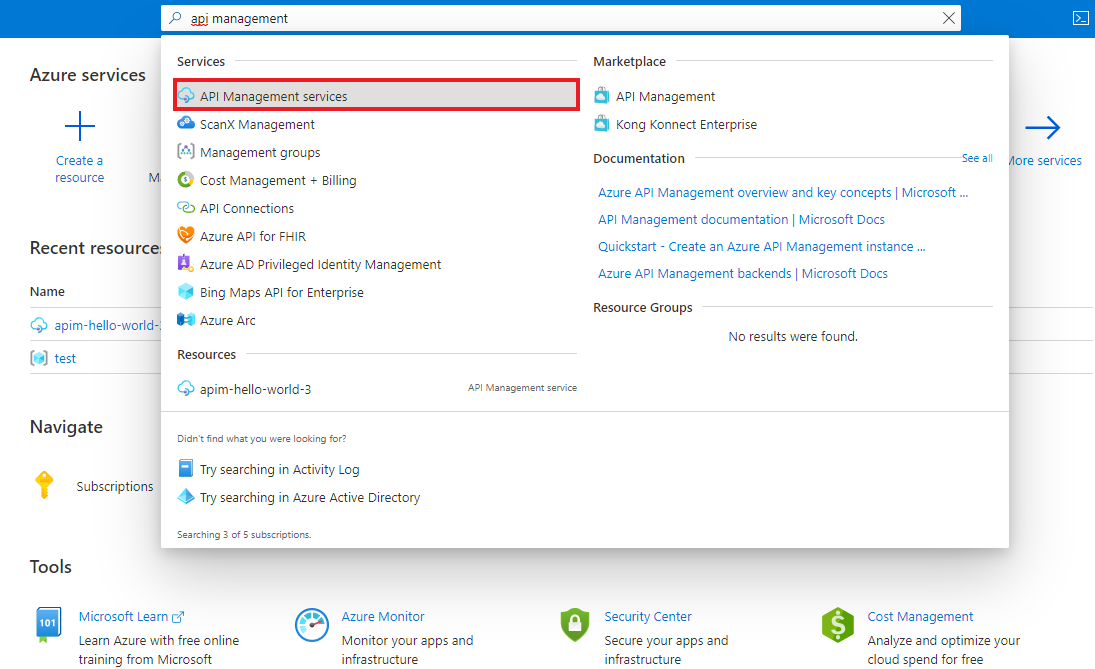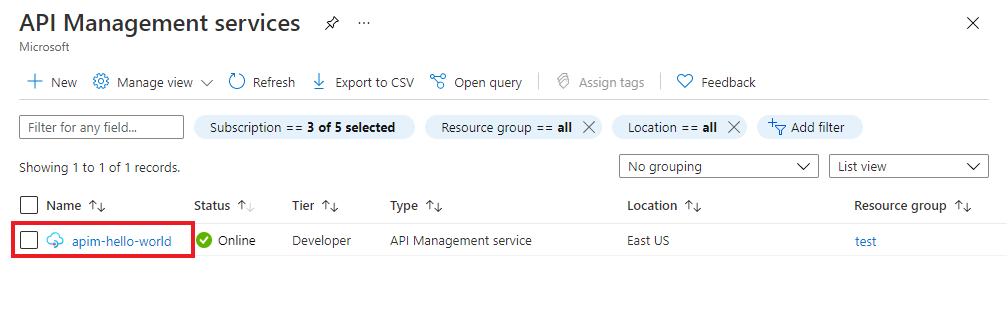在 API 管理中,开发人员是使用 API 管理公开的 API 的用户。 本指南演示如何创建和邀请开发人员使用通过 API 管理实例向其提供的 API 和产品。 有关以编程方式管理用户帐户的信息,请参阅 API 管理 REST API 参考中的用户实体文档。
先决条件
- 完成此文中的任务:创建一个 Azure API 管理实例。
转到你的 API 管理实例
在 Azure 门户中,搜索并选择 API 管理服务:
在 API 管理服务 页上,选择 API 管理实例:
创建新开发人员
若要添加新用户,请执行本部分中的步骤:
在左侧菜单中的“开发人员门户”下,选择“用户”。
选择 + 添加。
输入用户的相应信息。
选择 并添加。
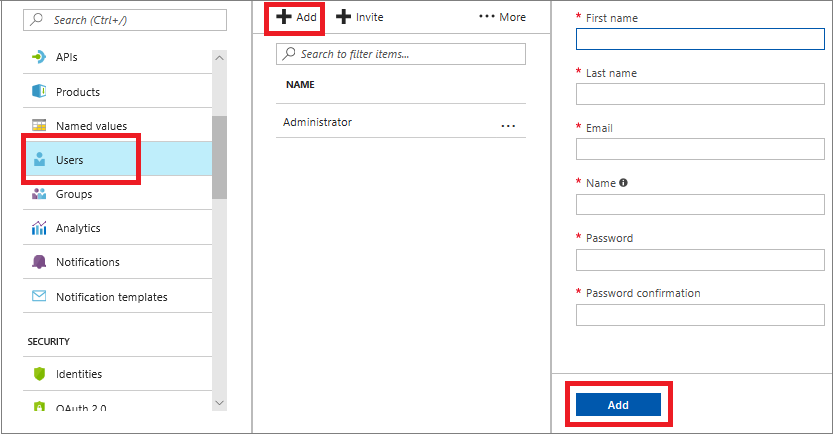
默认情况下,新创建的开发人员帐户处于“活动” 状态,并且与“开发人员” 组相关联。 处于“活动”状态的开发人员帐户可用于访问开发人员门户和它们具有订阅的所有 API。 要将新创建的开发人员与其他组相关联,请参阅如何将组与开发人员关联。
邀请开发人员
若要邀请开发人员,请执行本部分中的步骤:
- 在左侧菜单中的“开发人员门户”下,选择“用户”。
- 然后选择“+邀请”。
- 输入用户的相关信息,包括电子邮件地址。
- 选择 发送邀请。
当邀请一名开发人员时,默认会将一封电子邮件发送给开发人员。 此电子邮件使用模板生成并可自定义。 有关详细信息,请参阅配置电子邮件模板。
开发人员可以按照电子邮件中的说明接受邀请。 一旦接受邀请,该帐户将变为“活动”状态。
邀请链接在 2 天内有效。
停用或重新激活开发人员帐户
要停用处于“活动”状态的开发人员帐户,请选择“阻止”。 若要重新激活阻止的开发人员帐户,请选择“激活”。 阻止的开发人员帐户不能访问开发人员门户或调用任何 API。 若要删除用户帐户,请选择“删除”。
若要阻止用户,请执行以下步骤。
- 在左侧菜单中的“开发人员门户”下,选择“用户”。
- 选择要阻止的用户。
- 在顶部栏中,选择“阻止”。
重置用户密码
创建开发人员帐户或开发人员被邀请加入时,会设置密码。 你可以向用户发送电子邮件以重置密码:
- 在左侧菜单中的“开发人员门户”下,选择“用户”。
- 选择要重置其密码的用户。
- 在顶部栏中,选择“重置密码”。
- 要发送密码重置电子邮件,请选择“是”。
与邀请电子邮件一样,此电子邮件使用一个模板生成并可自定义。
开发人员可以按照电子邮件中的说明重置其密码。
若要以编程方式处理用户帐户,请参阅 API 管理 REST API 参考中的“用户实体”文档。 要将用户帐户密码重置为特定值,可使用更新用户操作并指定所需密码。
相关内容
创建开发人员帐户后,可以将其与角色相关联,并为其订阅产品和 API。 有关详细信息,请参阅 如何创建和使用组。